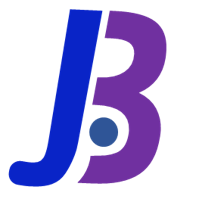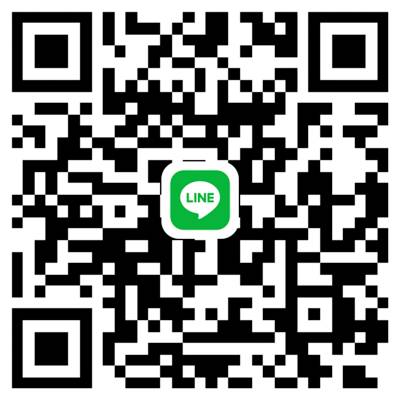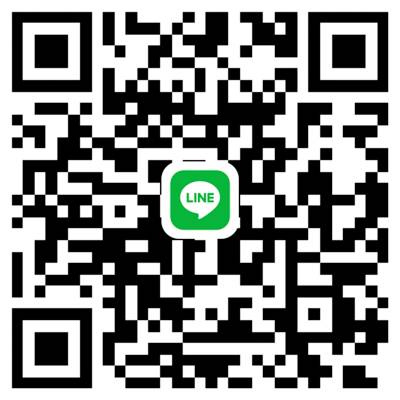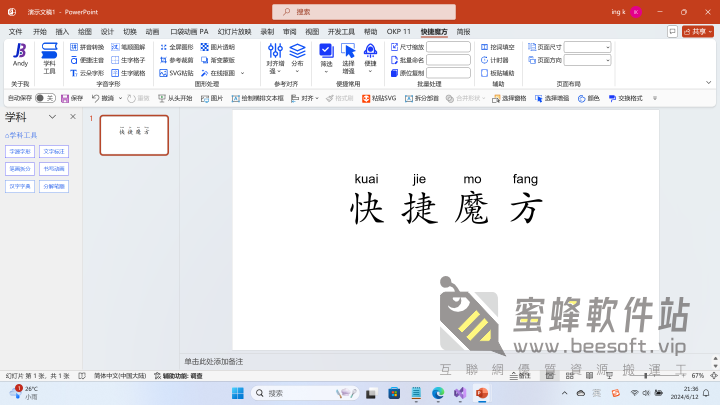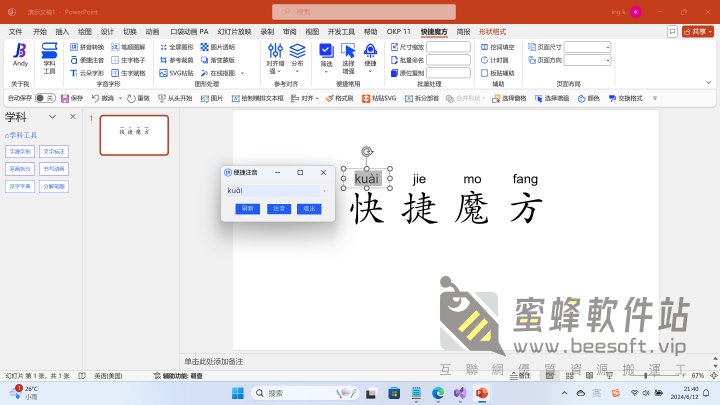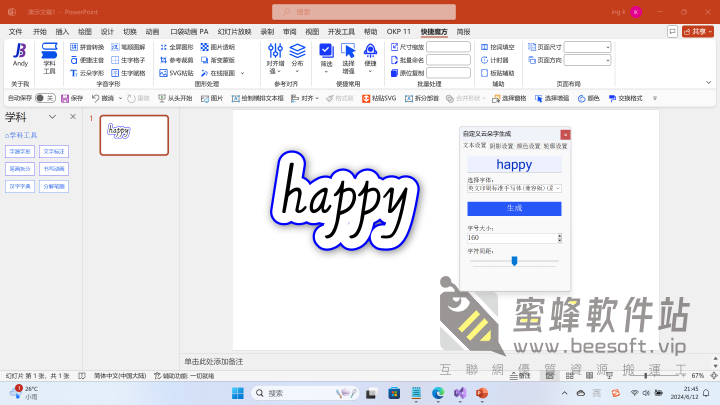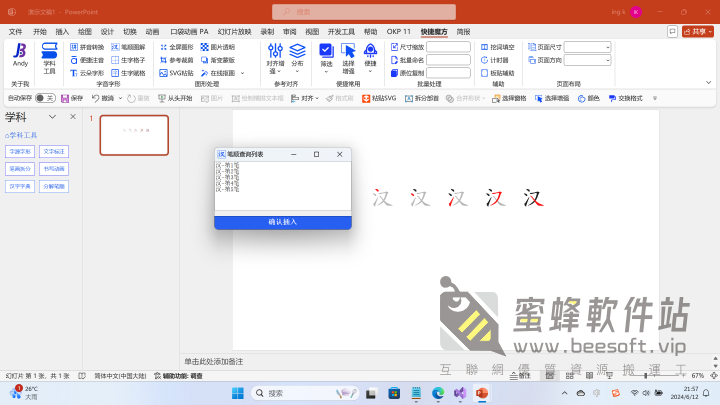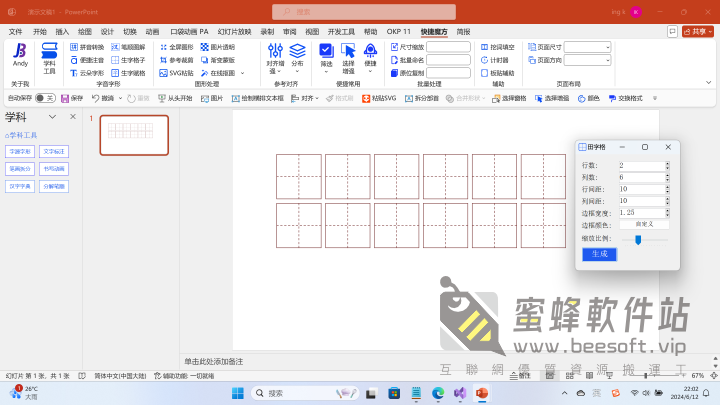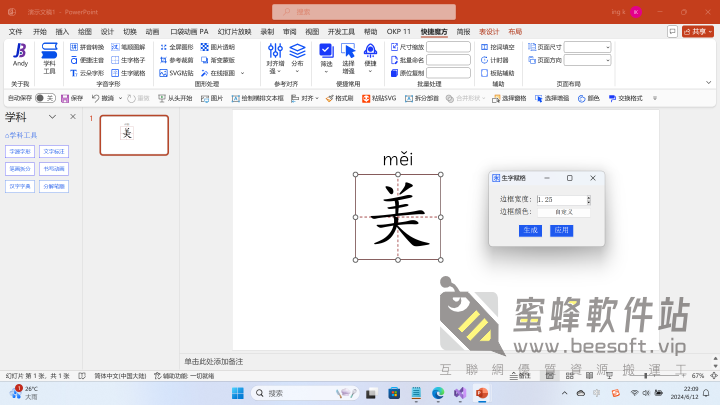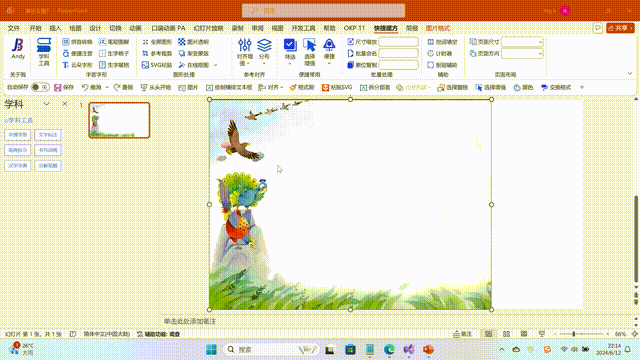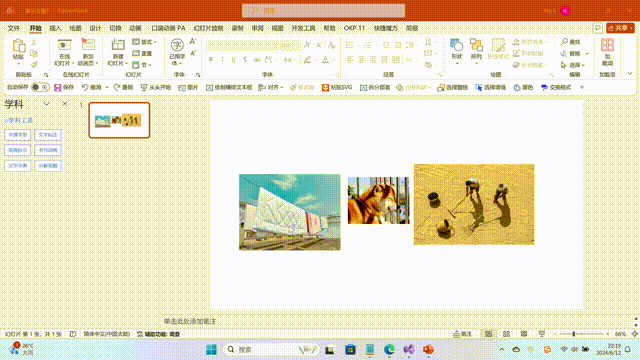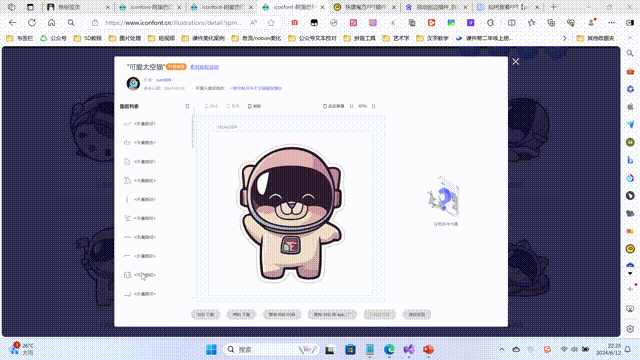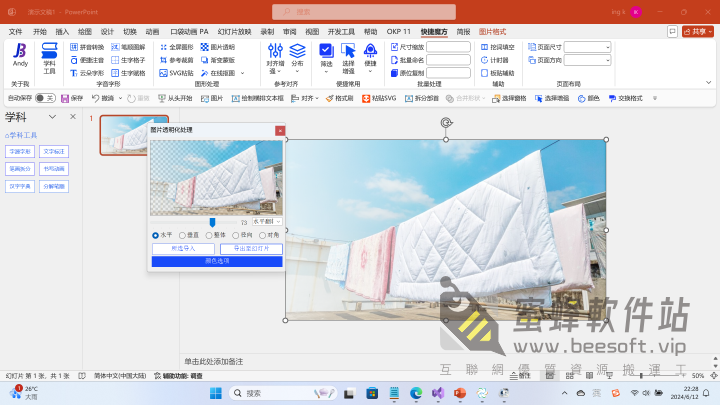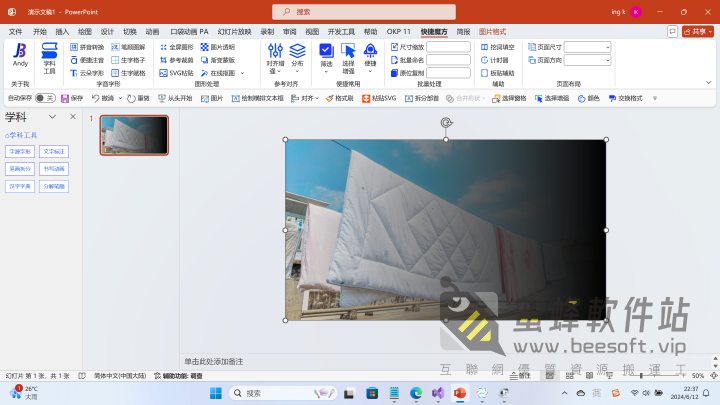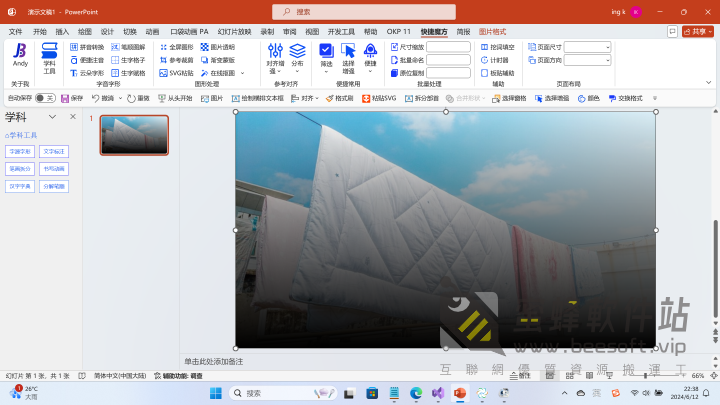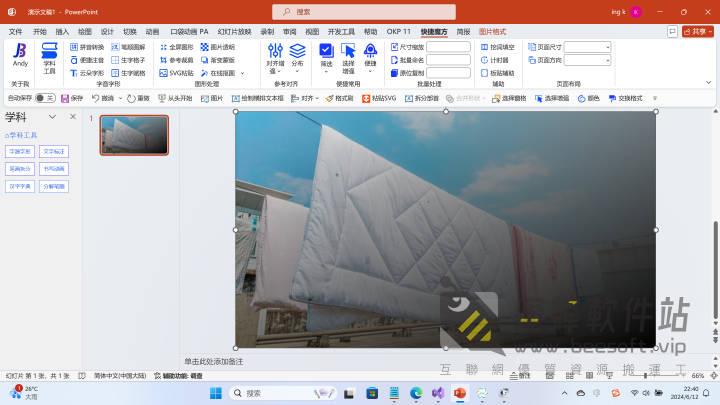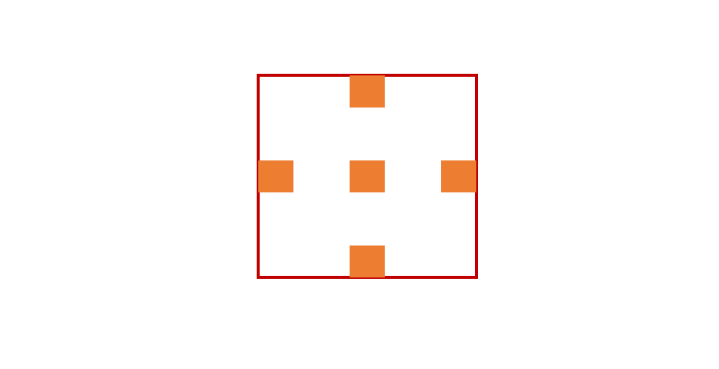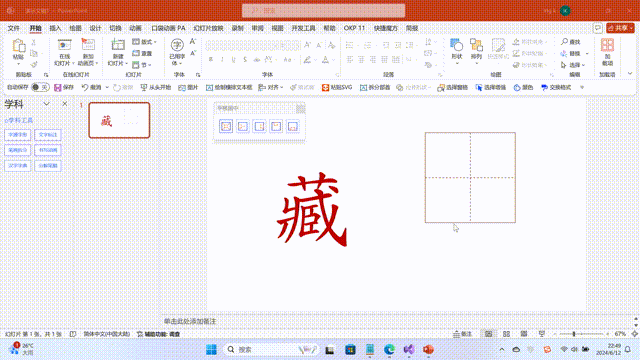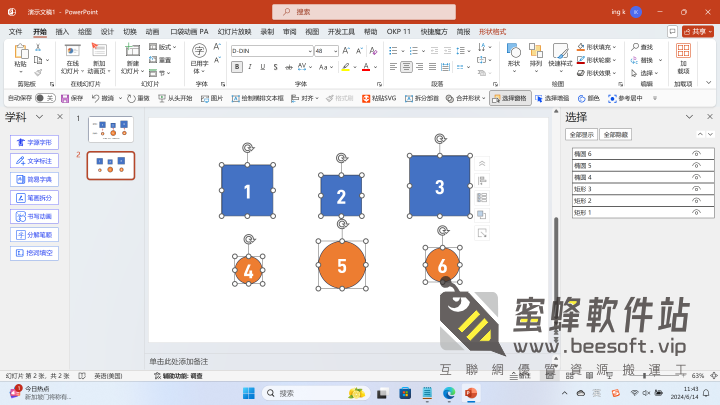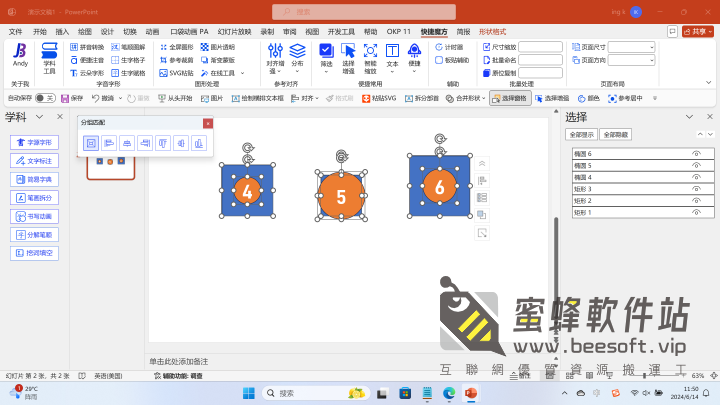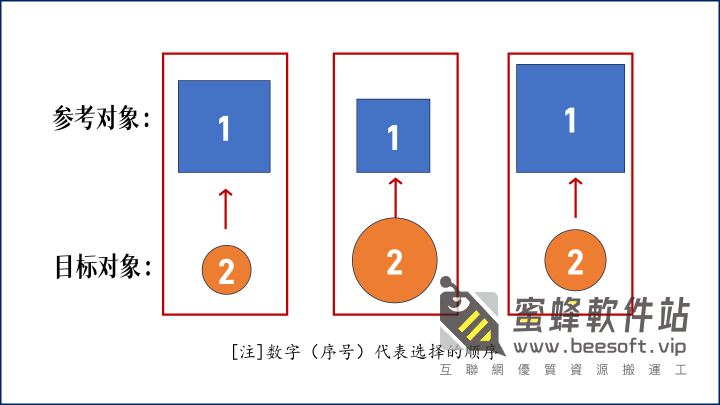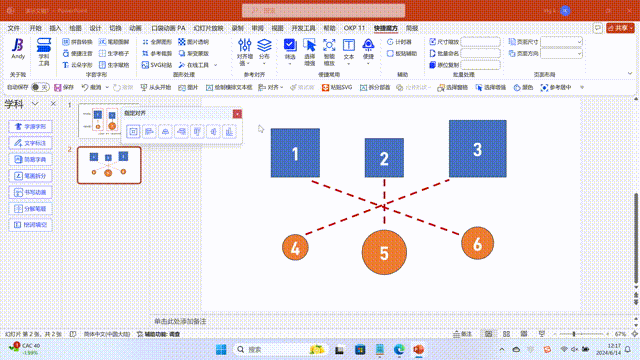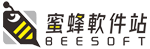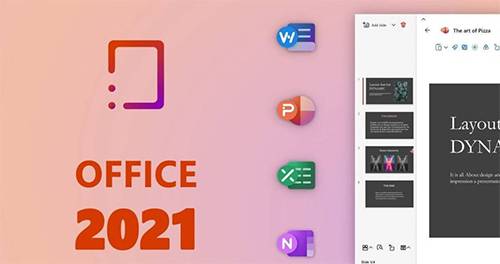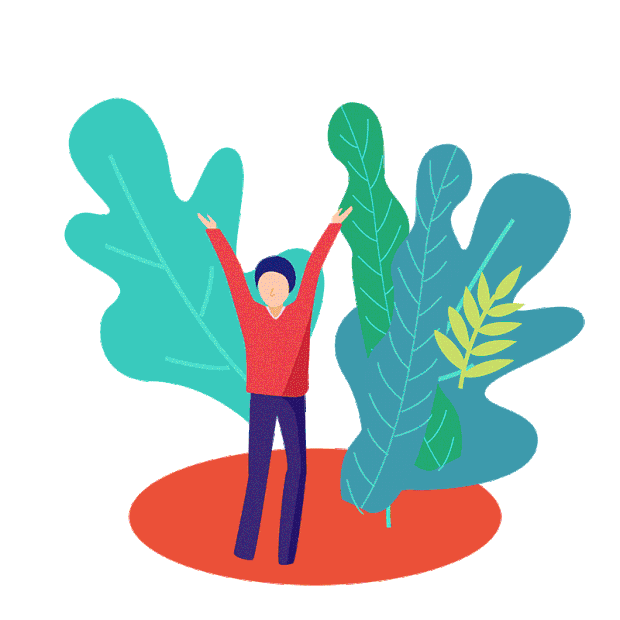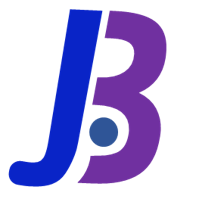
快捷魔方PPT插件是由業餘開發小白和AI共同為小學語文老師開發的一款PPT插件,本插件開源免費,完整專案原始碼雖沒有上傳GitHub,但後期會考慮把一些核心功能的程式碼放在本博客,以供存檔和參考。
基本功能簡介和說明
在幻燈片中,選取帶有漢字的文字框,按一下“拼音轉換”,可在其頂部建立無聲調的拼音,效果如下↓
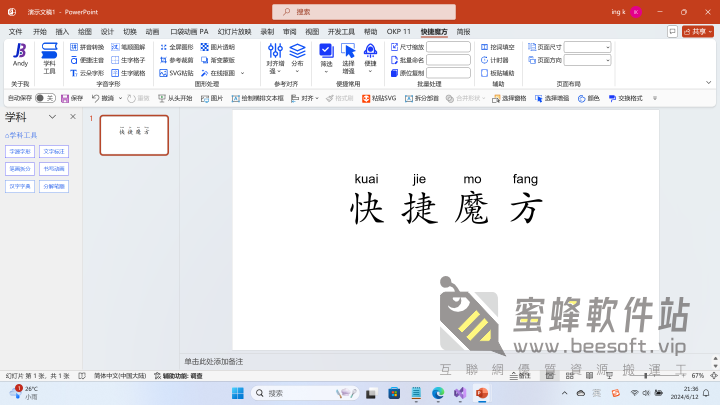
在文字方塊中選取無聲調的拼音,點選「便利注音」開啟工具,選項清單會自動載入並符合對應的4個有聲調的拼音,選擇正確的聲調,點選「註音」即可。
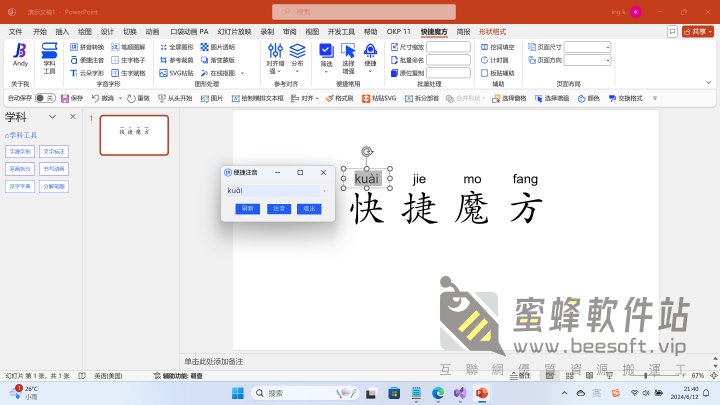
點選「雲朵字形」可開啟「自訂雲朵字產生」的工具窗口,在文字輸入框中輸入任意詞組即可一鍵產生「雲朵字」(雙重描邊字),效果如下圖所示↓
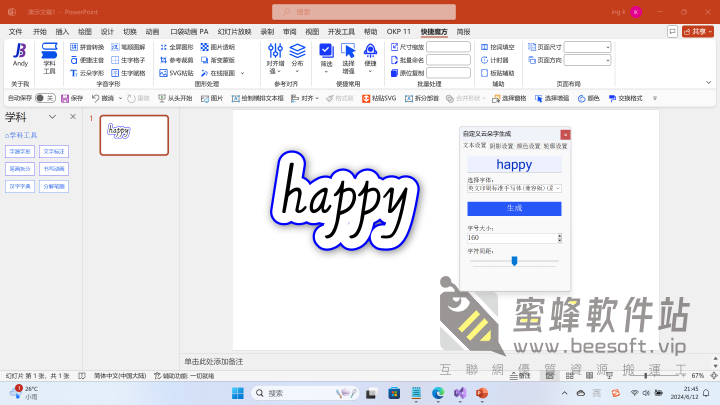
該工具提供了完整的自訂設定項,包括動態變更字體、字號大小、字元間距、陰影的開啟或關閉、陰影的模糊度大小、陰影的透明度大小、各層的顏色以及輪廓的寬度等。
你可以透過設定不同的參數來得到不同的雲朵字樣式。

這是一個在線查詢和獲取漢字分解筆順的小工具。點擊“筆順圖解”,彈出查詢對話框,一次僅支援查詢單個漢字,需要聯網(當然我們還有離線一鍵製作分解筆順的功能)↓
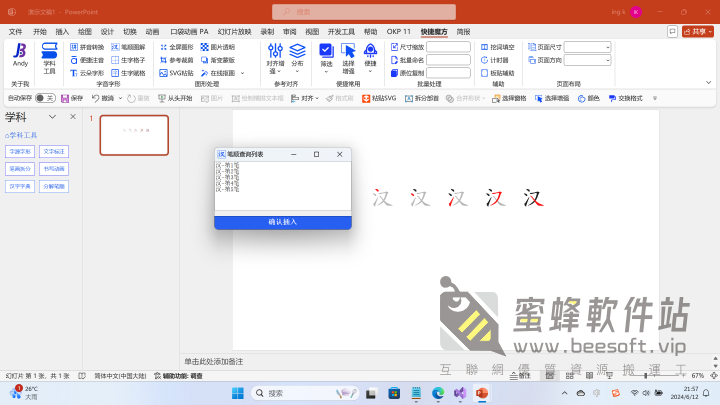
此功能在低於2016版本的Microsoft office PowerPoint上無法獲得支持,如需使用確保版本在2016以上版本(當然最好是2019版本以後)。
該功能使用頻率不會很高,但我仍然製作了一個這樣的工具,用於創建空白田字格,主要應用場景在導出田字格PDF,用於練習書寫(插件右側可調整PPT頁面佈局,將其設定成A4頁面,紙張方向為縱向)。
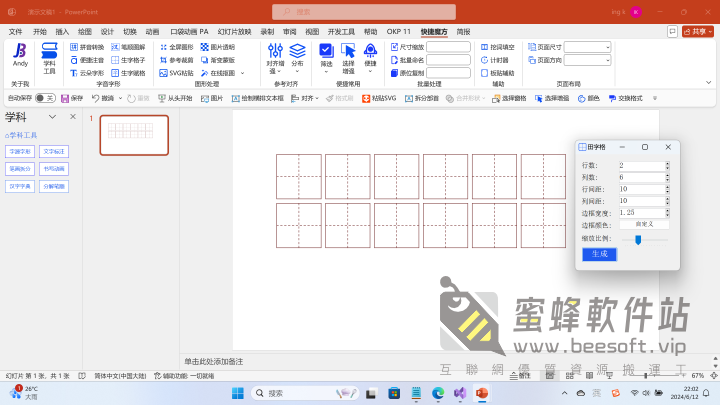
此功能在小學語文,尤其低段語文使用頻率會較高。它可以為所選物件(任意類型的物件),在其底部建立田字格,同時支援動態調整田字格邊框顏色。
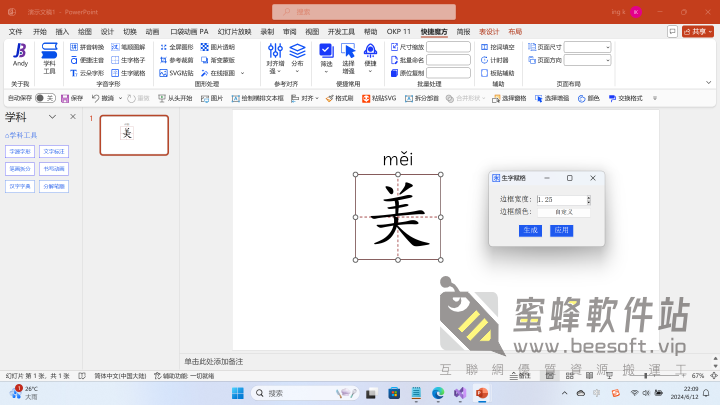
選取任意形狀或圖片,按一下“全螢幕圖形”,可使其填滿整個投影片畫布(非矩形物件除外,這些物件只能使其寬高與投影片大小平齊)
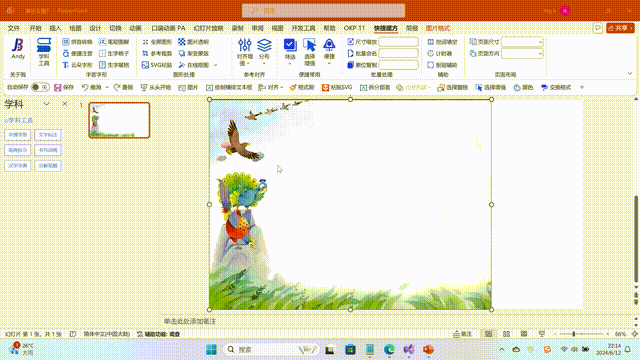
當選取多張圖片時,以第一張被選中的圖片為基準(同時支援第一個被選中的物件為形狀,作為裁剪的參考),統一裁剪圖片,使它們大小尺寸相同。
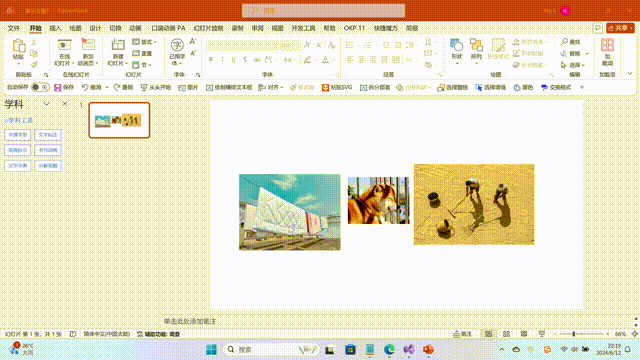
複製一段SVG程式碼到剪切板,可在PPT中按一下“SVG貼上”,將程式碼轉換為SVG向量圖形插入到PPT。 (此功能同樣在低版的PPT中無法支援)。
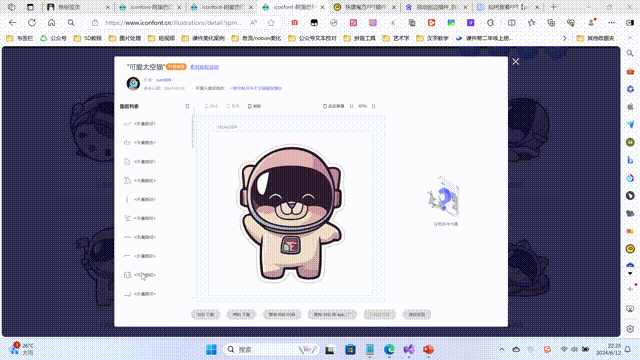
支援對圖片進行個人化的漸變透明處理,主要用於一些全圖PPT或特殊化的需求,例如讓全圖留出空白放置文字等。同時,該工具也支援將原圖轉換成灰階圖,或為圖片疊加顏色。
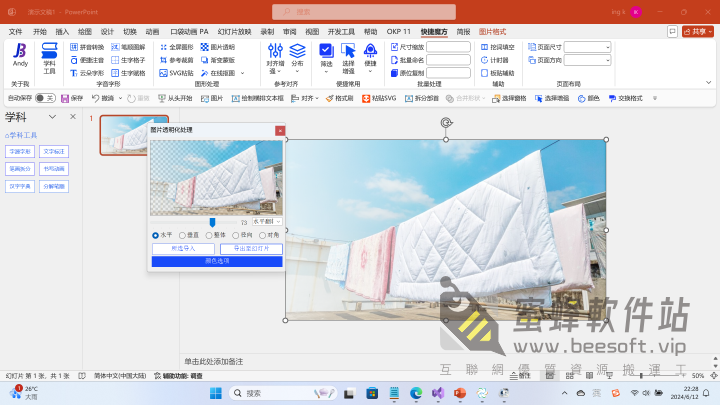
#### 1.關於漸層蒙版的添加
在沒有選取任何物件時,按一下“漸變蒙版”,預設在投影片背景上(底層)新增黑色的漸層遮罩;如果選取了一個物件或多個物件(由於漸層蒙版是矩形,所選物件輪廓務必是矩形),可在其頂部添加黑色的漸變蒙版。
2.控制漸層蒙版的漸層方向
(1)預設漸變透明角度為0°,即方向為由左至右↓
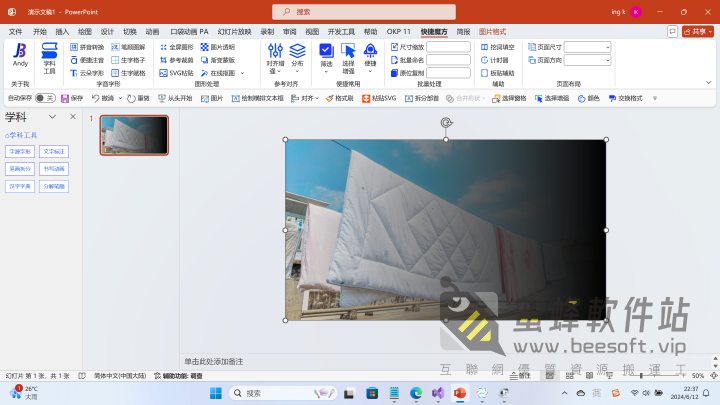
(2)按住Ctrl鍵點選,則可使得新增的漸層遮罩角度為90°,即方向為從上往下↓
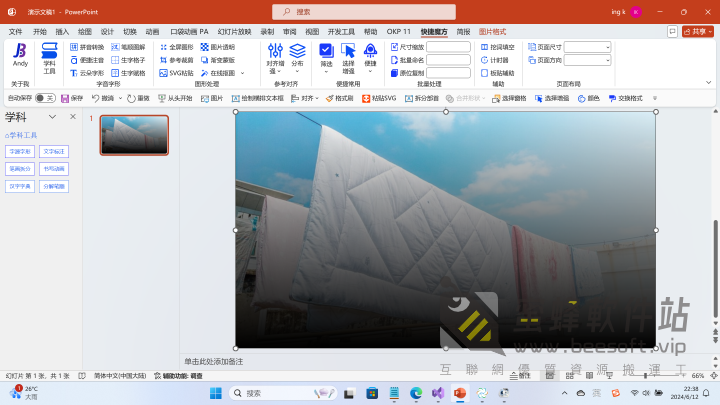
(3)按住Shift鍵單擊,則可使得新增的漸層蒙版角度為45°,即方向為從左上到右下↓
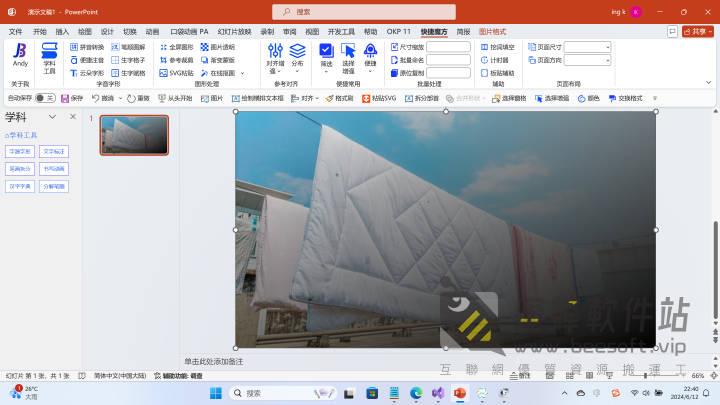
這個選項下收錄了我兩個常用的摳圖工具網頁,點選可選擇跳到摳圖工具網頁。
1.功能簡介
使用“平移居中”,程式會以第一個被選中的物件為參考(基準),固定其位置不變,同時將後續所選的其他物件都看作一個整體(無論數量的多少),按照既定的對齊方式對齊到參考對象。
**居中位置分佈如下圖所示↓**
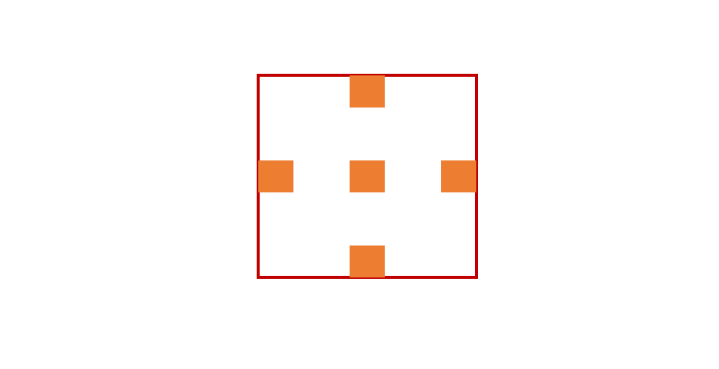
2.主要應用場景:
使用此功能,可使得一些非組合物件(編組物件)可以整體對齊到參考物件中,而不會改變原有的排列方式。
以**中心對齊**為例:
選取一個參考物件(固定位置不變的物件),再選取需要整體中心對齊到參考物件的其他物件。
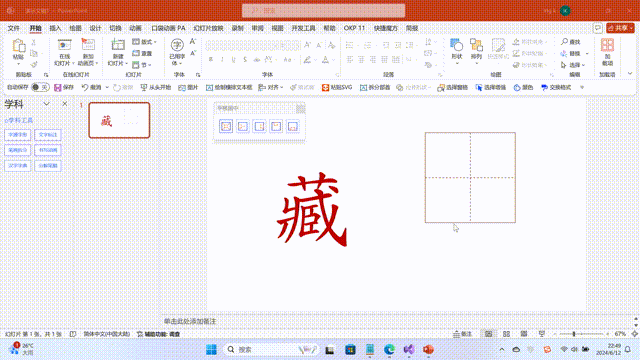
其他的對齊方式的應用原理相同,以此類推,在此不詳加贅述。
1.功能簡介
「匹配對齊」中包含「分組匹配」和「連線匹配」(指定對齊),可以實現批量對齊,但這兩者在使用上有一些細微的區別。
1.1 分組匹配
程式會將使用者所選對象依照選擇的順序均分成兩組對象,第一組叫“參考組”(固定位置不變),第二組叫“目標組”,這兩組對象將進行一一匹配對齊。
範例:

推薦使用場景和範例:
### (1)全選或框選:
在全選或框選的狀態下,程式預設會**依照圖層的順序選取所有物件**,換言之,**圖層的順序就是您選擇的順序**(您可以開啟選擇窗格檢視圖層的順序,順序為從下往上)。這時候程式會將圖層皆分成兩組進行配對對齊,也就是矩形1對應橢圓4,矩形2對應橢圓5,矩形3對應橢圓6。
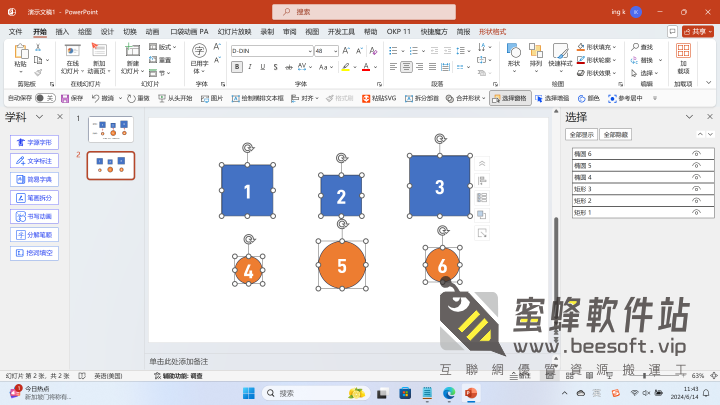
以中心對齊為例,執行結果如下,1、4圖層中心對齊,2、5圖層中心對齊,3、6圖層中心對齊。
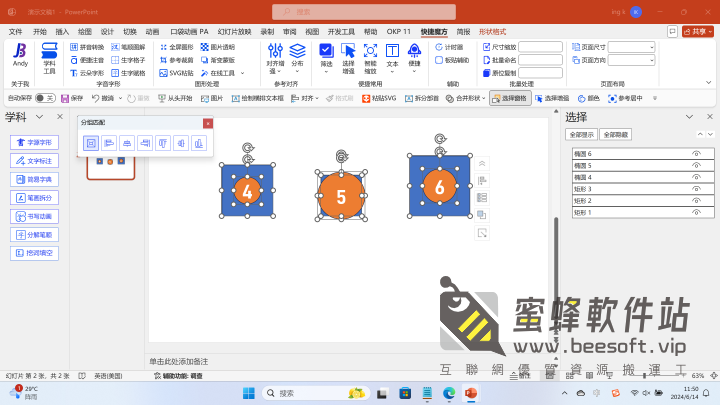
其他對齊方式,以此類推,不加贅述。
(2)點選:
點選可以實現更精確的指定對齊,但我並不十分推薦。因為你需要記憶組和組之間的配對關係,如果數量比較龐大,我是不推薦的。 (太考究記憶力了)因此,我們另外補了一個功能叫連線匹配,如果你會做連線題,這個功能也不難,也不需要記憶。
1.2 連線匹配
像做連線題一樣選擇物件進行對齊,我們不需要記憶組有多少數量以及它們之間的匹配,而只需要指導誰跟誰在一起,也就是說它們是以兩個對象為一組。相較於分組匹配,它把組內的數量切割到了最小單位,方便我們指定哪兩個物件對齊。
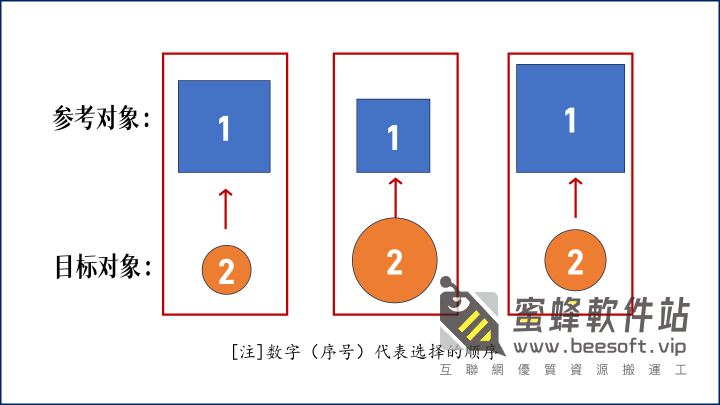
推薦使用場景和範例:
在需要更精確地指定兩兩對齊時,使用該功能會比分組匹配更便捷,但它不能像分組匹配一樣,用「全選或框選」進行精確的匹配對齊。
**以「中心對齊」為例:**
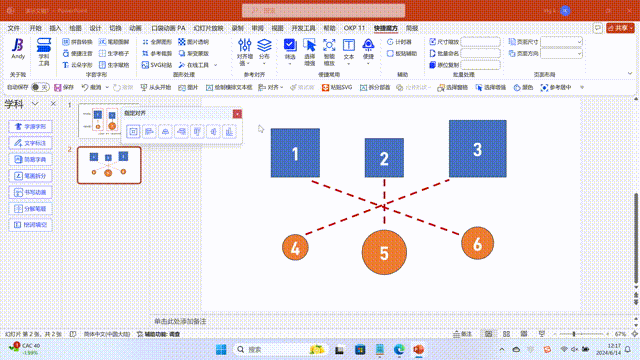
其他對齊方式,以此類推,不加贅述。
付费下载
当前内容需要支付免费 蜂蜜才能下载
VIP折扣
折扣详情
- 包月會員
免费
- 季度會員
免费
- 年度會員
免费
- 終身會員
免费